Как да използвате новия магазин за електронни книги в Windows 10
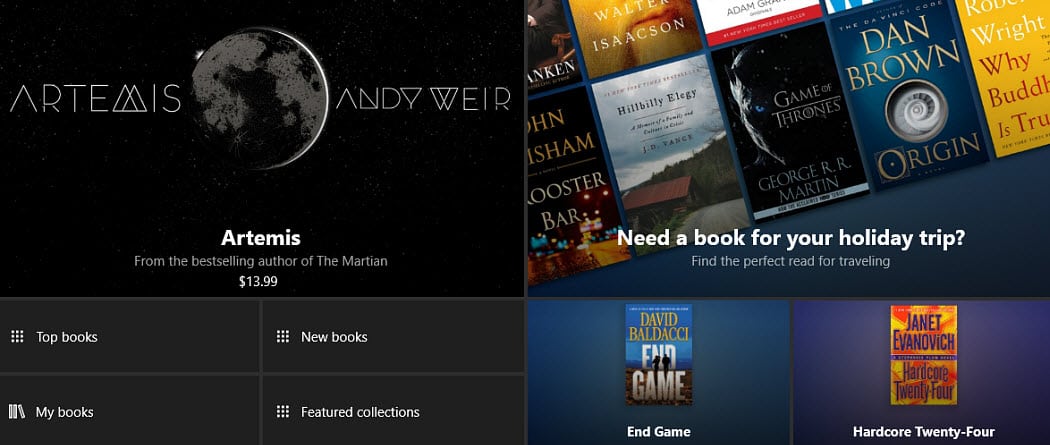
От приложения до филми, Windows Store има много забавления за забавление. Сега с Creators Update е налична секция за електронни книги за книжовни червеи.
Една от новите функции на Windows 10 CreatorsАктуализация е, че сега има раздел за електронни книги, в който можете да разглеждате и купувате електронни книги. Ето разгледайте какво е разделът eBook в магазина, как да го закупите и след това да го прочетете чрез Microsoft Edge.
Купувайте и четете електронни книги в Windows 10
Стартирайте Windows Store и в горната част до филми и телевизия ще намерите новата секция „Книги“.
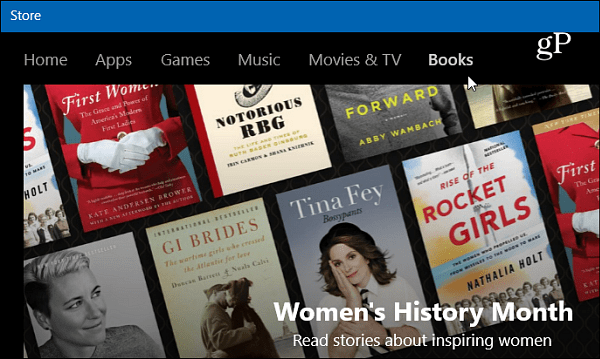
Там ще намерите списък с нови книги, колекции от книги, топ продавачи, безплатна класика и др.
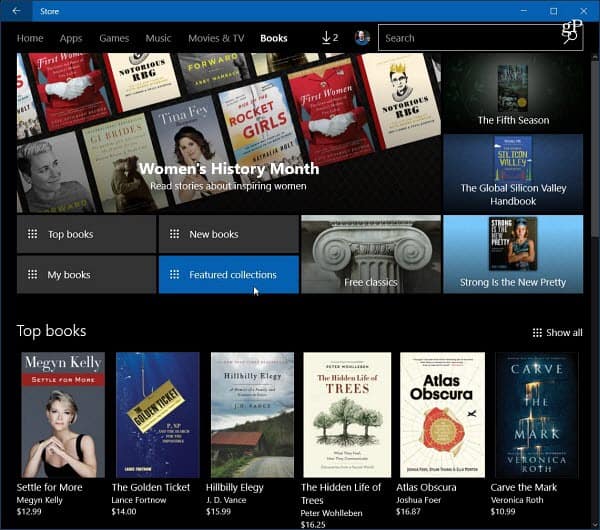
В момента функцията за търсене, както се отнася докниги така или иначе, ограничено. Можете да използвате полето за търсене за търсене на заглавия на книги, автори и теми. Това обаче ще ви даде резултати за целия магазин, което означава приложения, музика, филми ... и т.н. По-лесен начин за стесняване на резултатите по време на сърфиране в магазина е използването на предоставените филтри. Тогава можете да намерите книги от най-продавани, тематични или жанрове.
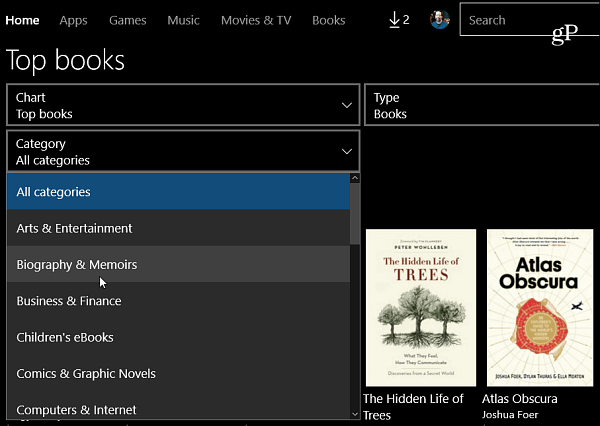
Или друг начин за улесняване на сърфирането е да отворите секцията Колекции.

Когато изберете книга, ще получите описание на историята, на кои устройства работи (помислете за Windows Phone или компютър) и ако сте готови, просто щракнете върху бутона Купете.
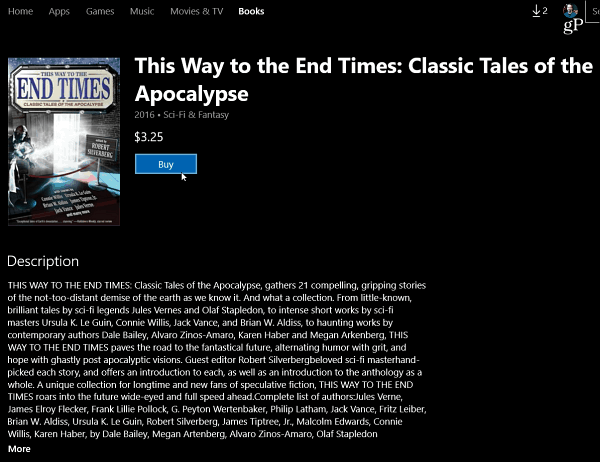
Първият път, когато закупите книга, ще трябвавъведете паролата на вашия акаунт в Microsoft отново за проверка. За да улесните бъдещите покупки, поставете отметка в квадратчето, за да не помните паролата си всеки път.
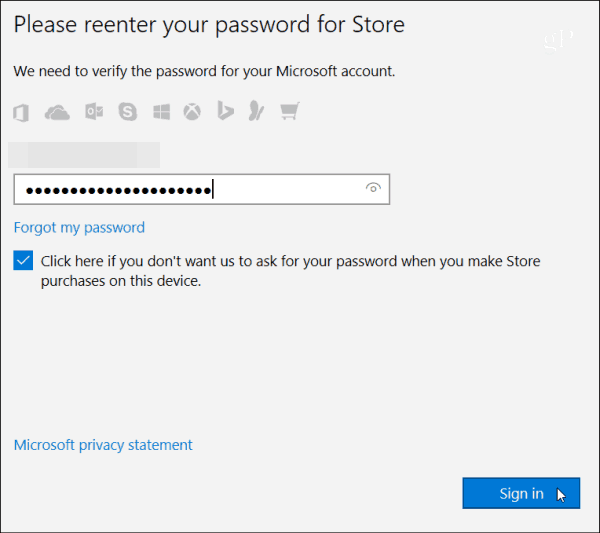
След като сте закупили и изтеглили книгите си, стартирайте Microsoft Edge. След това изберете иконата на хъба в горния десен ъгъл и след това иконата Книги и книгата, която искате да прочетете.
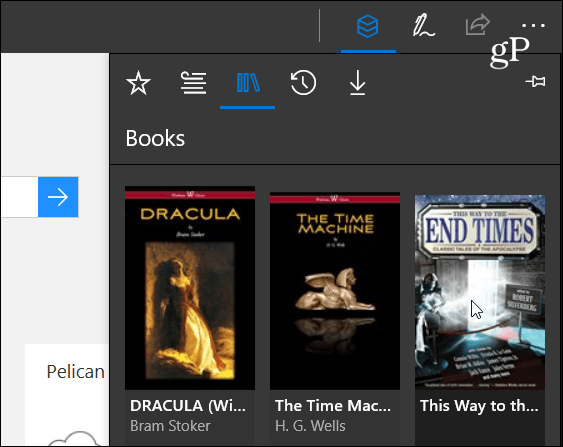
Книгата ви ще се отвори и можете да започнете да я четете. Кликнете върху менюто на хамбургера в горния ляв ъгъл, за да получите съдържанието. Оттам можете да търсите в книгата думи или фрази.
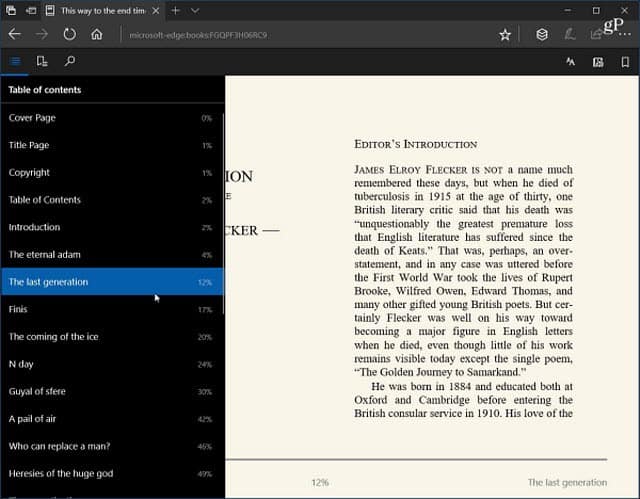
Има контроли за управление на външния вид и интерфейса за четене, като промяна на темата на страницата, размера на шрифта и разстоянието между текста.
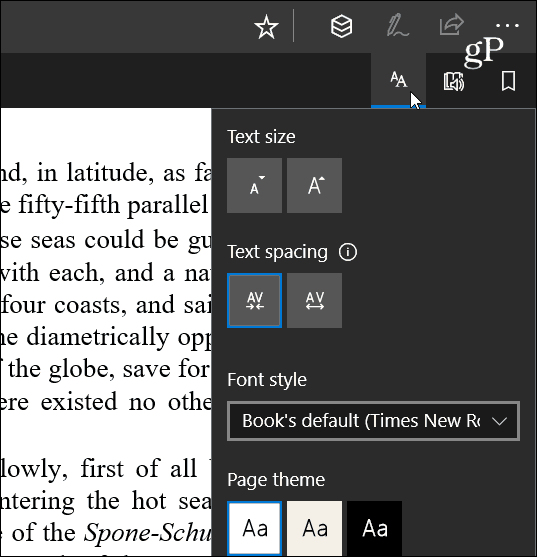
Можете да накарате книгата да се чете и на глас. Можете също да управлявате възпроизвеждането, като прескачате напред или назад, променяте скоростта и гласа. Когато го тествах, открих, че Mark Mobile звучи най-добре ... това е по-човешко и по-малко роботизирано звучене. Има и възможност за добавяне на повече гласове с текст в реч според вашия регион.
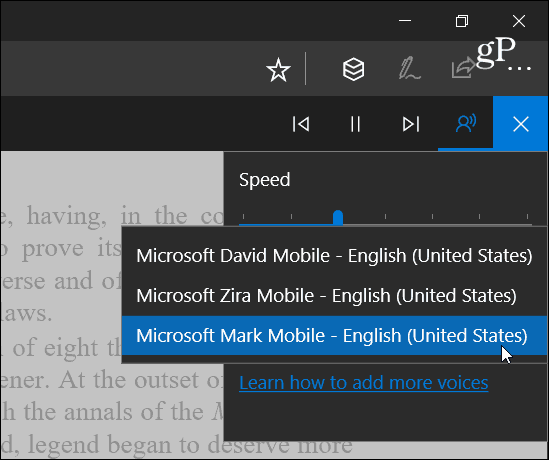
Към момента на писането на книги, електронните книги сасинхронизиран, но само за устройства, работещи с Windows 10 Creators Update на компютър или мобилен телефон. Също така, няма приложение за много платформи, както съществува за други услуги на Microsoft, като Groove Music или Outlook. Книгите са във формат ePub и съдържат DRM и се виждат само на устройства, работещи с най-новата версия на Windows 10.
Въпреки че е все още в ранна детска възраст, е хубаво да се видиMicrosoft разширява магазина на Windows 10 извън приложения, музика и видео за забавление. Все пак това показва как Microsoft все още играе наваксването. Apple и Google (да не говорим за Amazon) продават електронни книги от доста време.
Въпреки това, докато не се добавят още опции - включителнопо-голяма библиотека, мултиплатформена поддръжка и повече функции, подобни на Amazon (визуализация на книги, инструменти за самоиздаване, библиотека за заемане), остава да видим дали това ще бъде успешно ново допълнение.
Какъв е вашият начин Microsoft да влезе в бизнеса с електронни книги с Windows 10 Creators Update? Оставете коментар по-долу и ни уведомете вашите мисли.










Оставете коментар